Setelah anda membuat partisil, langkah selanjutnya adalah menjalankan program setup. Untuk melakukannya, cukup ketikkan setup pada shell. setup adalah sistem berbasis menu yang digunakan untuk menginstall paket-paket Slackware dan mengkonfigurasi sistem Anda. Tampilan setelah anda menjalankan perintah setup adalah sebagai berikut.

1. HELP
Jika anda baru pertama kali menginstall Slackware, Anda mungkin perlu memilih menu Help. Layar ini memberikan deskripsi dari setiap bagian dari setup (seperti yang sedang kita tulis sekarang) dan instruksi untuk navigasi dari installasi yang tersisa.

2. KEYMAP
Kebanyakan keyboard yang beredar di Indonesia adalah model layout “qwerty” US. Jika anda memiliki layout yang lain, anda dapat menggantinya melalui menu ini.

3. ADDSWAP
Jika Anda membuat partisi swap, bagian ini akan membantu Anda untuk mengaktifkannya. Setup akan mendeteksi secara otomatis dan menampilkan partisi swap pada hard drive Anda, mengijinkan Anda untuk memilih untuk memformatnya atau tidak dan juga mengaktifkannya.

4. TARGET
Target adalah menu untuk memilih di partisi mana anda akan menginstall Slackware.

5. SOURCE
Bagian source adalah dimana Anda akan memilih media sumber yang akan digunakan dalam installasi Slackware. Saat ini, terdapat empat sumber yang dapat dipilih. Mereka adalah CD-ROM, NFS, atau sebuah direktori yang sudah dimount terlebih dahulu.

6. SELECT
Opsi select mengijinkan Anda untuk memilih seri perangkat lunak yang hendak Anda install. Untuk keterangan masing-masing seri, dapat anda baca pada Instalasi Slackware bagian 1. Harap perhatikan bahwa Anda harus menginstall seri A untuk mendapatkan sistem dasar. Seri lainnya sifatnya opsional.

7. INSTALL
Opsi ini berfungsi untuk memilih metode instalasi software-software yang telah pilih pada opsi SELECT.

Opsi full akan menginstall semua paket dari semua seri perangkat lunak yang Anda pilih pada bagian SELECT. Tidak ada konfirmasi tambahan. Ini adalah metode installasi termudah, karena Anda tidak perlu mengambil keputusan apapun tentang paket-paket yang diinstall. Tentu saja, opsi ini juga memakan ruang yang paling besar.
Opsi berikutnya adalah newbie. Opsi ini menginstall semua paket-paket yang diperlukan dari seri yang dipilih. Untuk paket-paket yang lain, opsi ini akan menampilkan sebuah konfirmasi dimana Anda dapat memilih “Yes”, “No”, atau “Skip”. Yes dan No sudah jelas, sementara Skip akan melanjutkan ke seri perangkat lunak berikutnya. Sebagai tambahan, Anda akan melihat sebuah deskripsi dan juga kebutuhan ukuran untuk setiap paket untuk membantu Anda menentukan apakah Anda membutuhkannya atau tidak.
Menu jauh lebih cepat dan versi yang lebih baru dari opsi newbie. Untuk setiap seri, sebuah menu akan ditampilkan, yang dapat Anda gunakan untuk memilih semua paket-paket tidak wajib yang hendak Anda install. Paket-paket yang diperlukan tidak akan ditampilkan pada menu ini.
Untuk pengguna yang lebih mahir, install menawarkan opsi expert. Opsi ini mengijinkan Anda untuk mendapatkan kontrol penuh tentang paket-paket yang akan diinstall. Anda dapat menghapus paket-paket yang diperlukan, meskipun bisa menghasilkan sistem yang rusak. Pada sisi lain, Anda bisa mengontrol sepenuhnya apa yang akan masuk pada sistem Anda. Cukup pilih dari paket-paket untuk setiap seri yang hendak Anda install. Ini tidak direkomendasikan untuk pengguna baru, tetapi cukup mudah untuk dicoba.
Opsi custom dan tag path juga untuk pengguna yang lebih mahir. Opsi ini mengijinkan Anda untuk menginstall berdasarkan berkas tag yang Anda buat pada pohon distribusi. Opsi ini juga berguna untuk menginstall sejumlah mesin dengan cepat.
Setelah memilih metode installasi Anda, akan ditampilkan pilihan. Jika Anda memilih full atau menu, sebuah menu akan muncul, mengijinkan Anda untuk memilih paket-paket yang hendak diinstall. Jika Anda memilih full, paket-paket akan diinstall pada target. Jika Anda memilih newbie, paket-paket akan diinstall hingga sampai pada paket-paket opsional.
CONFIGURE
Pada tahap ini anda dijinkan untuk melakukan konfigurasi karena paket-paket telah terinstall.
Kernel
Pada tahap ini anda ditanya mengenai kernel yang akan diinstall. Anda dapat memilih skip jika ingin menggunakan default kernel.

BOOT DISK
Pada tahap ini anda ditawarkan untuk membuat bootdisk yang berguna disaat genting, misalnya Linux kita tidak dapat booting dengan normal.
 MODEM
MODEMAnda akan mendapatkan konfirmasi tentang informasi modem. Lebih spesifik, Anda akan ditanyai apakah Anda memiliki sebuah modem, dan jika ada pada port serial mana ia berada.
 TIMEZONE
TIMEZONEBerikutnya, anda diminta untuk memilih zona waktu di mana anda berada.
 MOUSE
MOUSEBagian ini hanya menanyakan apa jenis mouse yang Anda miliki, serta apakah Anda ingin agar dukungan mouse pada konsole melalui gpm diaktifkan pada saat bootup.

HARDWARE CLOCK
Bagian ini akan menanyakan apakah waktu komputer Anda akan ditentukan ke Coordinated Universal Time (UTC atau GMT). Jika anda ingin setting waktu komputer anda adalah menurut waktu lokal yang telah ada pada BIOS, pilih NO.

FONT
Bagian font ini mengijinkan Anda untuk memilih dari sebuah daftar font konsol.
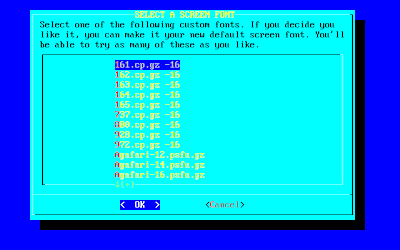 LILO
LILOBagian berikutnya adalah install LILO. LILO adalah bootloader. Jika anda sebelumnya telah memiliki sistem operasi lain seperti windows, maka dengan LILO anda dapat memilih akan menggunkan sistem operasi yang mana. Sangat direkomendasikan memilih opsi simple jika anda ragu-ragu atau tidak tahu.
 X WINDOW MANAGER
X WINDOW MANAGERBerikutnya adalah memilih window manager untuk tampilan GUI anda. Sebagai bahan pertimbangan, KDE menghadirkan tampilan desktop dengan software-software yang lengkap. Anda dapat memilih KDE jika tidak tahu apa yang harus anda pilih.
 hal terakhir yang akan ditanyakan oleh konfigurasi adalah apakah Anda ingin melanjutkan dan menentukan kata sandi / password root.
hal terakhir yang akan ditanyakan oleh konfigurasi adalah apakah Anda ingin melanjutkan dan menentukan kata sandi / password root.sumber: Alan Hicks, Chris Lumens, David Centrell, dan Logan Johnson. Slackware Linux Essentials.2005.
No comments:
Post a Comment